2023年如何使用麦克风在计算机上录制| Windows / Mac
 发布者 欧丽莎 / 24年2020月16日00:XNUMX
发布者 欧丽莎 / 24年2020月16日00:XNUMX技术使生活变得更加简单。 人们可以在自己的计算机上录制语音,而不用去专业录音室。 对于想要录制声音的人来说,使用麦克风在电脑上录制很方便 录音屏幕 进行在线课程,或希望出于某些目的记录他们的声音。
但是,本文将向您显示5条在计算机上录制麦克风的建议。

指南清单
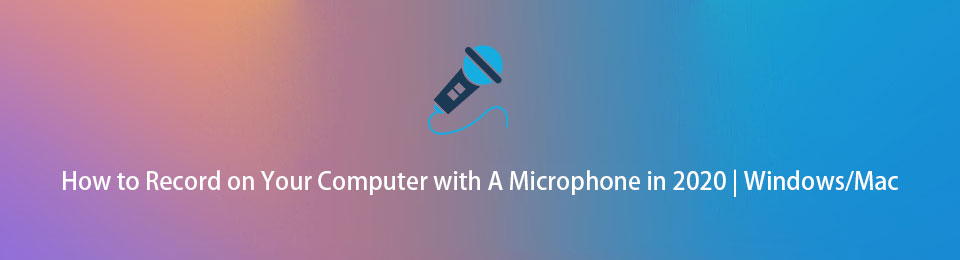
1.电脑麦克风录音软件-FoneLab屏幕录音机
我们列表中的第一个选项是 FoneLab屏幕录像机,这是一个功能强大的工具,可帮助您轻松单击即可录制类似专业的音频。 顾名思义,它也带有 屏幕录像功能,因此您可以轻松捕获桌面活动,视频和其他内容。
与其他程序相比,它具有预定任务,光标记录,记录排除窗口等功能。
它是一款直观,功能强大的语音记录器,对于新手来说足够简单,可以在Windows或Mac上使用。
FoneLab屏幕录像机允许您在Windows / Mac上捕获视频,音频,在线教程等,并且您可以轻松自定义大小,编辑视频或音频等。
- 在Windows / Mac上录制视频,音频,网络摄像头并拍摄屏幕截图。
- 保存前预览数据。
- 它是安全且易于使用的。
以下是如何使用的教程 FoneLab屏幕录像机.
参观 FoneLab屏幕录像机 官方站点,下载并安装软件。 然后在计算机上打开它。

选择 录音机 在界面上,然后启用 麦克风。 打开 系统声音 如果您也需要记录它。
点击 REC 按钮开始录制。
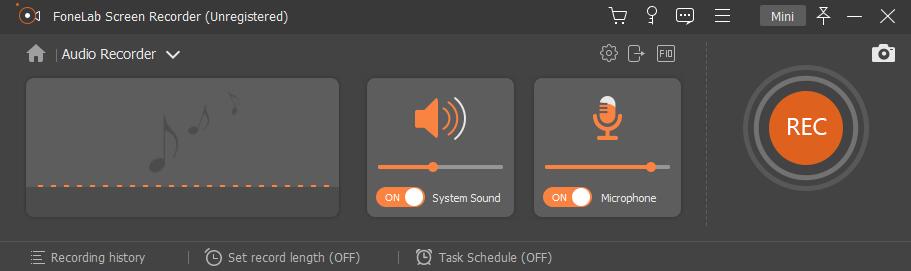
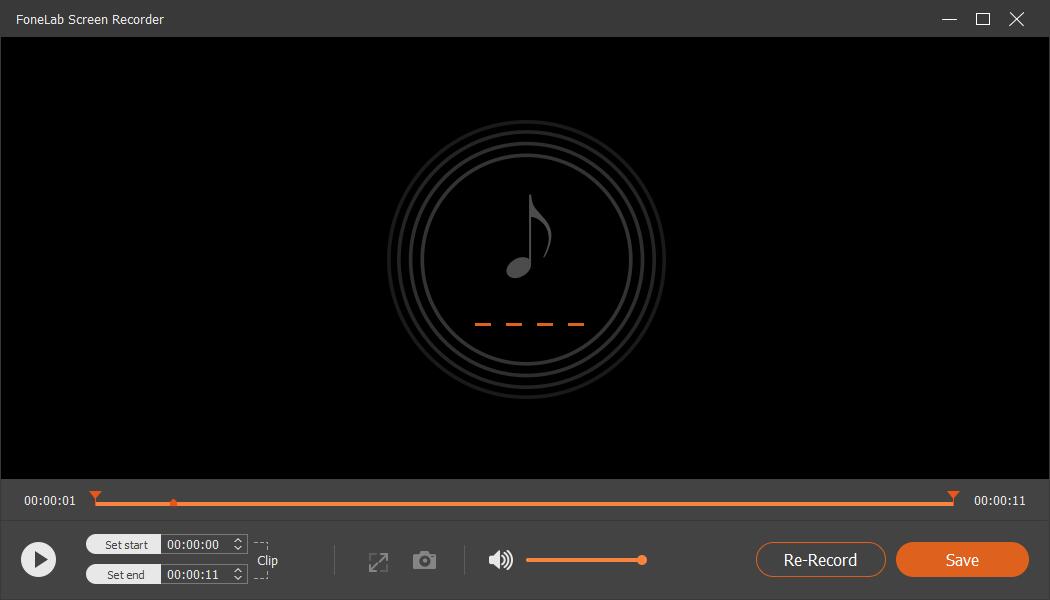
完成后,单击任务栏上的停止按钮。
FoneLab屏幕录像机允许您在Windows / Mac上捕获视频,音频,在线教程等,并且您可以轻松自定义大小,编辑视频或音频等。
- 在Windows / Mac上录制视频,音频,网络摄像头并拍摄屏幕截图。
- 保存前预览数据。
- 它是安全且易于使用的。
2. PC录音机
Windows 10随附 Windows录音机,您可以使用它通过麦克风在计算机上进行录音。 如果需要,它可以播放,修剪,重命名,删除和共享录制文件。
如果没有,则可以从Microsoft Store安装它。 然后按照以下说明在PC上使用麦克风录制音频。
单击Windows开始按钮旁边的搜索图标,然后输入 录音机,从结果中选择它并运行它。
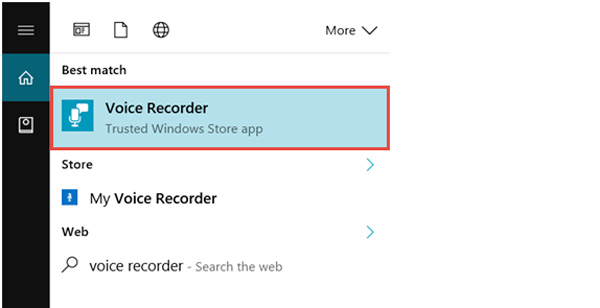
准备好后,单击录制按钮开始录制。 然后,您可以再次单击它以暂停录制。
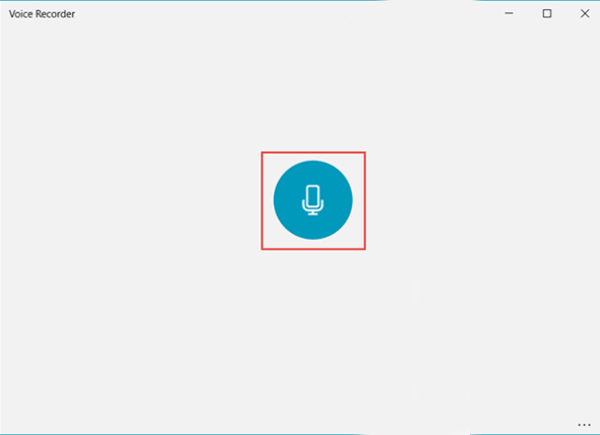
点击 停止 按钮。 然后,您可以相应地编辑音频文件。
3. Mac录音机-Garageband
Garageband提供计算机音频录制和编辑工具,以帮助您 录制Mac语音,编辑音频文件等。 更重要的是,它可以使您的鼓声听起来像真正的音乐鼓演奏。
在Mac上启动Garageband,然后选择要录制的音频的标题。
点击 记录 按钮开始录制。
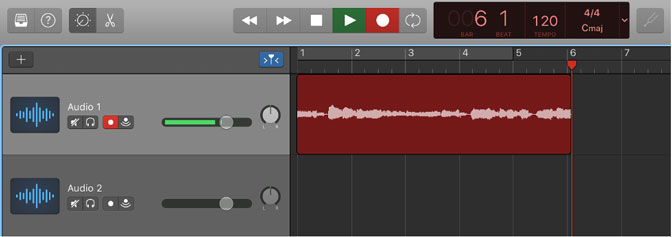
点击 停止 要停止时,请按下控制栏中的按钮。
如您所见,Windows或Mac上的默认方法有其自身的平台限制,不允许在计算机上运行错误版本的程序。 因此,我们将向您展示2种免费程序,可在Windows,Mac和Linux上使用。
FoneLab屏幕录像机允许您在Windows / Mac上捕获视频,音频,在线教程等,并且您可以轻松自定义大小,编辑视频或音频等。
- 在Windows / Mac上录制视频,音频,网络摄像头并拍摄屏幕截图。
- 保存前预览数据。
- 它是安全且易于使用的。
4.通过Audacity在计算机上录制麦克风
Audacity 是帮助您在计算机上轻松录制和编辑音频的最佳工具之一,因此它提供了广泛的功能来帮助您控制预设、音调、延迟、混响、压缩器、 噪音消除器等,在简单的操作中。 之后,您可以一键将您的文件分享到各种不同的平台。
以下演示向您展示如何使用Audactiy来 在计算机上录制音频.
在Windows或Mac上下载并安装Audacity,然后在计算机上启动它。
从下拉选项中选择您的麦克风,然后单击红色的录制按钮开始。
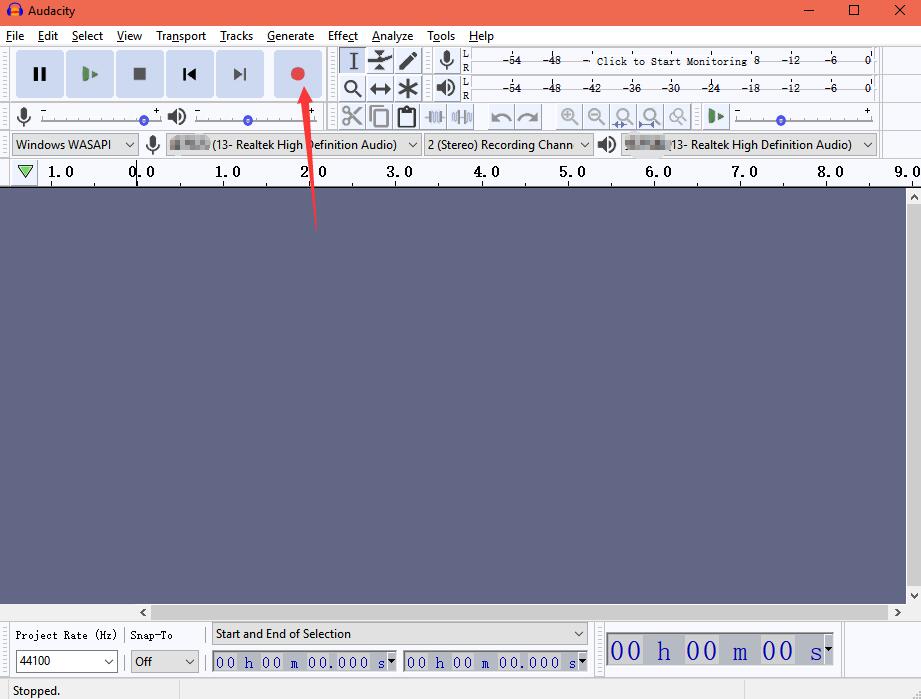
完成后单击停止按钮。
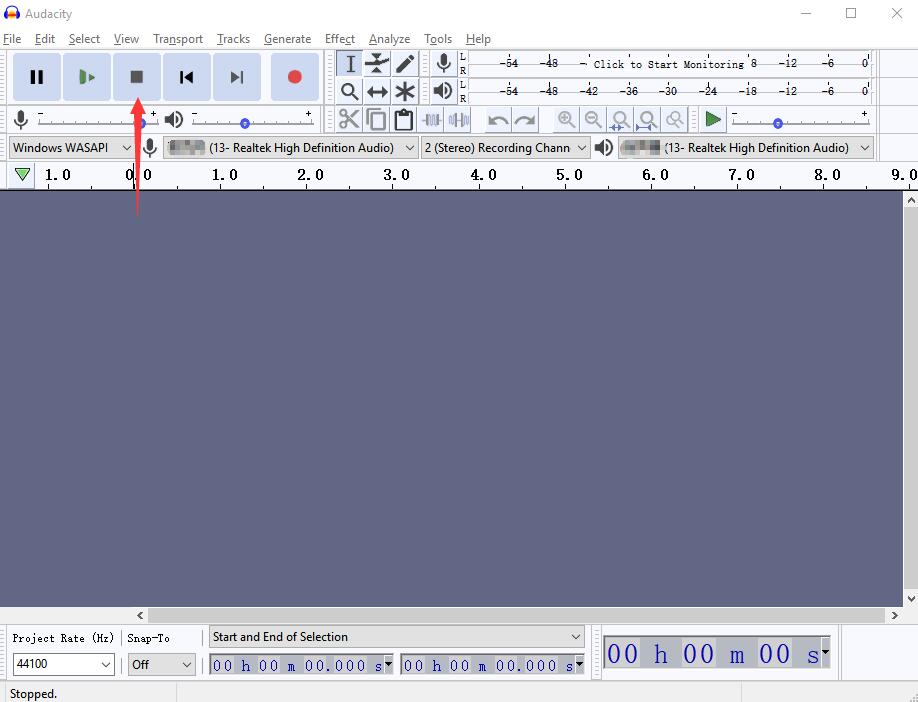
5.如何通过WavePad在带有麦克风的PC上录制音频
Wavepad是跨平台的音频记录和编辑程序,它支持几乎所有音频格式。 录制后,您可以使用其编辑工具,音频和音乐效果,音频恢复以及其他高级工具。
此外,根据您的需要,它还支持Windows,Mac,甚至iOS和Android。 您可以在Windows上查看以下说明,了解偏好设置。
从官方网站下载并安装WavePad,然后将其打开。
点击 Record > 记录选项.
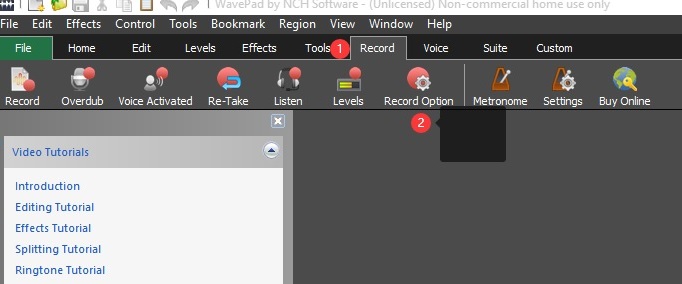
调整记录设置,然后单击 OK 按钮。
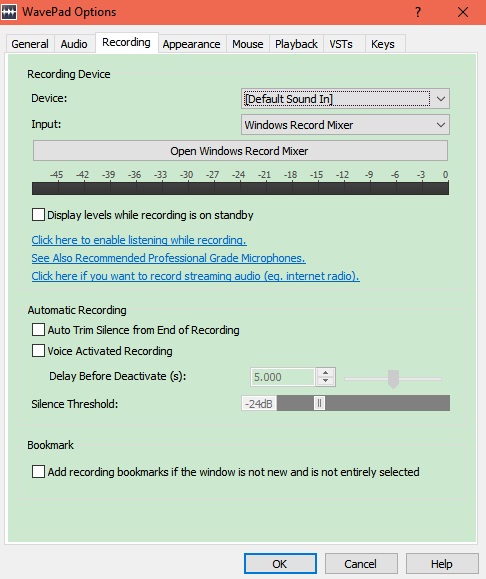
点击 Record 左上角的按钮开始录制。
与上述5个选项相比, FoneLab屏幕录像机 是您的最佳选择。 它是一个简单而有效的工具,可帮助您在计算机上录制麦克风而无需在录制前调整设置。 为什么不下载并立即尝试!
